Фитинги



Фитинги |
  
|
Фитинг — соединительная часть трубопровода, устанавливаемая в местах его разветвлений, поворотов, переходов на другой диаметр. Фитинги служат для герметичного перекрытия трубопровода и прочих вспомогательных целей.
В качестве фитингов удобно использовать смарт-фрагменты. Смарт-фрагменты автоматически адаптируются под ранее созданные элементы и влияют на состав и геометрию фрагментов, которые к ним пристыковываются.
Например, при врезке крестовины в пересечение двух труб, эти трубы автоматически разрезаются пополам. Их торцы преобразуются в соответствии с требуемым типом соединения с крестовиной. Автоматическая связь с параметрами других элементов коммуникаций обеспечивается макросом, включённым в файл фитинга, и использованием специальных переменных, коннекторов и ЛСК.
В общем случае создание фитинга похоже на создание 3D фрагмента с использованием макроса. Ниже подробно описаны особенности создания и использования каждого типа фитинга.
Файлы, которые подготовлены для использования в качестве фитингов, содержат в имени строку «(смарт)». При необходимости можно добавлять в библиотеку свои элементы.
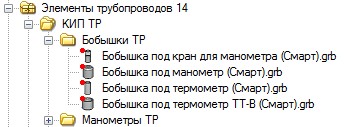
Фитинг получает часть значений своих внешних переменных из параметров трубопровода, например, диаметр трубы. Кроме того, фитинг может передавать значения параметров трубопроводу, если это задано в файле фитинга.
По умолчанию определены следующие типы фитингов:
Имя фитинга |
Описание |
Cap |
заглушка, двойное колено, ниппель (переходник с трубы на гибкий шланг) |
CornerFracture |
уголок на излом |
CornerRadius |
уголок на радиус |
Tee |
тройник |
Crossing |
крестовина |
Adapter |
адаптер, переходник, втулка, гайка, клапан, редуктор |
Clamp |
хомут, может взаимодействовать с параллельными трубами |
CornerEnd |
уголок концевой, может взаимодействовать с параллельными трубами |
Inset |
врезка в трубу |
None |
тип не определён |
Вставка фитинга
Для вставки фитинга используется механизм Drag’n’Drop.
После перемещения фитинга из библиотеки в сцену появляются опции для определения его положения на трубопроводе.
|
<P> |
Выбрать путь |
|
<T> |
Выбрать трубопровод |
Когда выбрана опция ![]() , фрагмент располагается в указанной точке пути. При выборе опции
, фрагмент располагается в указанной точке пути. При выборе опции ![]() , система определяет подходящую для привязки точку на выбранном трубопроводе (излом трассы, пересечение трасс, конечная точка трассы), если это возможно.
, система определяет подходящую для привязки точку на выбранном трубопроводе (излом трассы, пересечение трасс, конечная точка трассы), если это возможно.
После выбора пути или трубопровода, для каждого типа фитинга появляется свой набор опций.
Для Tee и Crossing:
|
<R> |
Развернуть фрагмент вдоль главного направления |
|
<T> |
Развернуть фрагмент вдоль альтернативного направления |
|
<V> |
Выбрать следующую точку привязки |
Опции ![]() и
и ![]() позволяют поворачивать фрагмент вокруг главного и альтернативного направления, тем самым меняя положение стволов и отростков.
позволяют поворачивать фрагмент вокруг главного и альтернативного направления, тем самым меняя положение стволов и отростков.
Опция ![]() доступна, если фрагмент расположен на пересечении двух трубопроводов/путей.
доступна, если фрагмент расположен на пересечении двух трубопроводов/путей.
Если фрагмент (тройник или крестовина) находится в точке пересечения путей – управление вращением и перемещением с помощью манипулятора запрещено.

Для угольника CornerFracture, CornerRadius, CornerEnd:
|
<R> |
Развернуть фрагмент вдоль главного направления |
|
<F> |
Выбрать следующую точку привязки |
При вызове опций ![]() или
или ![]() автоматически подбирается следующая подходящая для привязки фитинга точка. При следующих вызовах точки будут циклически перебираться.
автоматически подбирается следующая подходящая для привязки фитинга точка. При следующих вызовах точки будут циклически перебираться.
Уголок может быть установлен на концах трубы и на изломах
Для Inset, Clamp:
|
<D> |
Выбрать трубопровод для привязки направления оси Y |
|
<R> |
Развернуть фрагмент |
Выбрав опцию ![]() необходимо выбрать трубопровод. В соответствии с его положением будет направлена ось Y.
необходимо выбрать трубопровод. В соответствии с его положением будет направлена ось Y.
Для Cap, Adapter:
|
<R> |
Развернуть фрагмент |
Данные типы фитинга ограничивают трубу на концах.
Для всех вставляемых смарт-фрагментов доступны опции:
|
<E> |
Рёберное отображение |
|
<N> |
Вставить новый фрагмент после подтверждения |
Рёберное отображение. Позволяет переключаться между режимом рёберного отображения и режимом тоновой закраски с материалом.

Рёберное отображение Тоновая закраска с материалами
Вставить новый фрагмент после подтверждения. После нажатия кнопки подтверждения, будет вставлен новый фрагмент, аналогичный предыдущему.
Основные положения
При вставке фитинга в конец трубы или начало трубы – разделение трубы не происходит. При изменении типа привязки будет произведено разделение трубы на две, если это возможно. При этом исходные концевые параметры первичной трубы будут восстановлены.
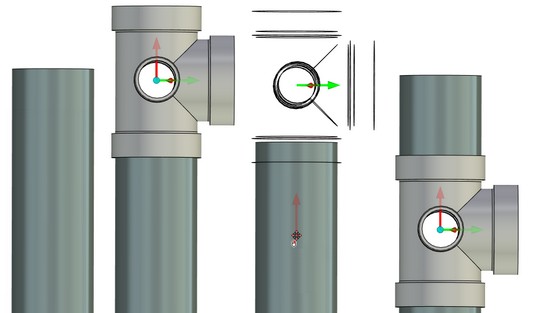
При добавлении фитинга или изменении его положения, система определяет необходимость разбиения трубы на две. Неиспользуемая часть трубы будет подавлена и удалена после выхода из команды.
Для позиционирования фитинга может быть использован специальный манипулятор, который позволяет вращать фитинг и перемещать его вдоль пути.
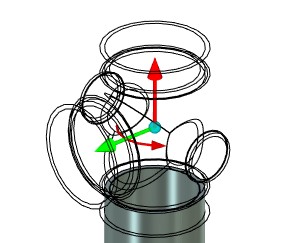
В случае если выбранный фитинг не соответствует трубопроводу, появляется соответствующее предупреждение.
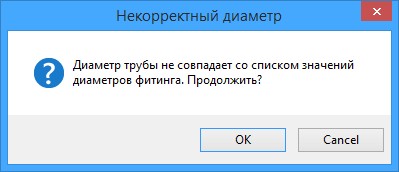
При редактировании фитинга появляется окно Действие. В нём можно выбрать редактирование текущего фитинга, выбрать новый фитинг из библиотеки или отменить редактирование.

Для замены фитинга нужно выбрать новый фрагмент из библиотеки с помощью пункта <Выбрать библиотечный>. При замене фитинга появляется окно Выбор фитинга, в котором можно указать в списке один из фрагментов библиотеки. После этого необходимо нажать кнопку [Заменить] в окне Действие.
После замены система автоматически выходит из команды редактирования.
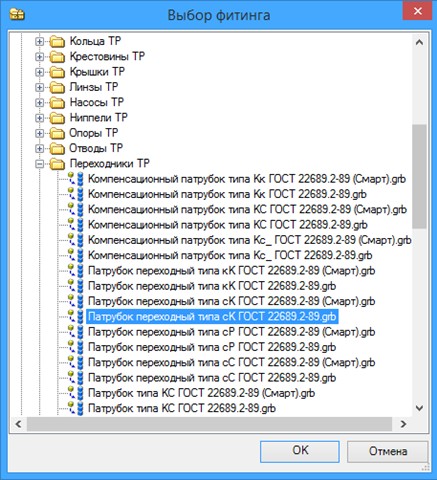
При удалении фитинга связанные с ним трубы не удаляются.
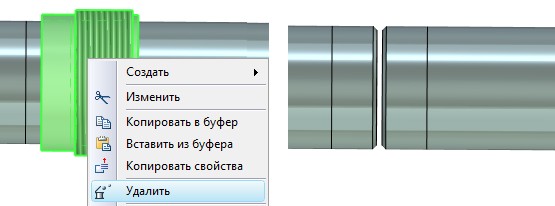
Имена параметров фитинга
Таблица ключевых внешних диаметров smart-фрагмента.
Имя переменной |
Назначение |
Описание |
DiameterIn1 |
Управляет входным диаметром фитинга главного направления |
Обязательно наличие переменных у Cap, CornerXxx, Tee, Crossing, Adapter, Clamp |
DiametrOut1 |
Управляет выходным диаметром фитинга главного направления |
Обязательно наличие переменных у CornerXxx, Tee, Crossing, Adapter |
DiametrIn2 |
Управляет входным диаметром фитинга альтернативного направления |
Обязательно наличие переменных у Crossing |
DiametrOut2 |
Управляет выходным диаметром фитинга альтернативного направления |
Обязательно наличие переменных у Tee, Crossing |
Внешняя переменная Diameter*** отвечает за связь между соответствующими диаметрами фитинга и трубы. Благодаря переменным, макрос может считать диаметр трубы, к которой присоединяется фитинг и задать соответствующий диаметр самого фитинга.
При создании смарт-фрагмента может использоваться от одной (бобышка, крестовина с одинаковыми диаметрами всех ответвлений) до четырёх (крестовина с четырьмя разными диаметрами) внешних переменных, в зависимости от количества входных и выходных диаметров фитинга.
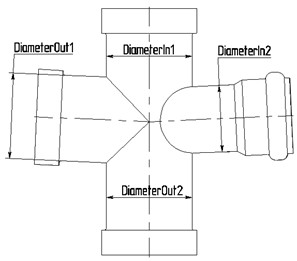

Таблица ключевых ЛСК smart-фрагмента.
Объект |
Описание |
LCS_1 |
Исходная ЛСК фрагмента, обязательно должна быть указана как ЛСК по умолчанию в параметрах документа фрагмента. |
C_In1, C_Out1, C_In2, C_Out2 |
Имена коннекторов, входной/выходной главного и альтернативного направления |
Перечисленные в таблице ЛСК отвечают за обрезку трубопровода, на который вставляется фитинг.
Для присоединения фрагмента обязательно должна быть создана главная ЛСК - LCS_1, отвечающая за положение фитинга на трубопроводе. Остальные четыре ЛСК отвечают за присоединение труб соответствующих диаметров и появления соединительных элементов (фланца, резьбы) в местах сопряжения трубы с фитингом. Эти ЛСК учитываются в макросе.
Таблица ключевых параметров коннектора, управляющих логикой работы команды вставки smart-фрагмента.
Имя параметра |
Назначение |
Описание |
autoFilePipeEnd |
Тип конца/начала трубы, если данный коннектор является окончанием трубы. Может отсутствовать. |
Шаблон значения параметра: <библиотека>имя_файла.grb Отвечает за следующие функции: - создаёт на трубе косметическую резьбу - срезает кромку под сварку - делает развальцовку |
autoLength |
Длина фрагмента в направлении данного коннектора |
Сумма длин входного и выходного коннектора = длина направления (главного или альтернативного) |
autoDiameter |
Значение диаметра трубы будет взято с фитинга |
Параметр может отсутствовать. В этом случае будет назначен диаметр как у исходной трубы |
autoThickness |
Значение толщины трубы будет взято с фитинга |
Параметр может отсутствовать. В этом случае будет назначена толщина как у исходной трубы |
auto - управляет логикой работы команды при вставке smart-фрагмента с коннектором.
Перечисленные выше параметры позволяют задавать дополнительные настройки фитинга при вставке.
Поведение смарт-фрагментов в трубопроводных системах
1. |
У-образные сгибы |
●Создаёт на трубе внутреннюю косметическую резьбу ●Создаёт на трубе наружную косметическую резьбу. ●Делит участок трубы на два участка ●Делит трубопровод на более чем два участка ●Модифицирует диаметр трубы с большего на меньший и обратно ●Срезает кромку под сварку ●Вставляется на середину участка трубопровода ●Вставляется на концы трубопровода ●Вставляется на радиусы трубопровода ●Вставляется на углы трубопровода ●Взаимодействует с одним трубопроводом ●Взаимодействует с несколькими трубопроводам ●Взаимодействует с другими фитингами ●Взаимодействует с пересекающимися ветвями трубопровода |
2. |
Адаптер (ниппель) |
●Создаёт на трубе внутреннюю косметическую резьбу ●Создаёт на трубе наружную косметическую резьбу ●Делит участок трубы на два участка ●Модифицирует диаметр трубы с большего на меньший и обратно ●Вставляется на концы трубопровода ●Вставляется на середину участка трубопровода ●Взаимодействует с одним трубопроводом ●Взаимодействует с несколькими трубопроводам ●Взаимодействует с другими фитингами ●Взаимодействует с параллельными ветвями трубопровода ●Делает развальцовку трубы/шланга |
3. |
Ветви (приварные бобышки)
|
●Делает отверстие в трубе ●Срезает кромку под сварку ●Вставляется на середину участка трубопровода ●Взаимодействует с одним трубопроводом ●Взаимодействует с несколькими трубопроводами ●Взаимодействует с пересекающимися ветвями трубопровода |
4. |
Втулки |
●Создаёт на трубе внутреннюю косметическую резьбу ●Создаёт на трубе наружную косметическую резьбу ●Делит участок трубы на два участка ●Модифицирует диаметр трубы с большего на меньший и обратно ●Срезает кромку под сварку ●Вставляется на концы трубопровода ●Вставляется на середину участка трубопровода |
5. |
Гайки/перегородки (контргайки) |
●Создаёт на трубе наружную косметическую резьбу ●Вставляется на середину участка трубопровода ●Взаимодействует с одним трубопроводом |
6. |
Двойное колено |
●Создаёт на трубе внутреннюю косметическую резьбу ●Создаёт на трубе наружную косметическую резьбу ●Срезает кромку под сварку ●Вставляется на концы трубопровода ●Отсекает вторую часть трубопровода ●Модифицирует диаметр трубы с большего на меньший и обратно ●Срезает кромку под сварку ●Вставляется на середину участка трубопровода ●Взаимодействует с одним трубопроводом ●Взаимодействует с несколькими трубопроводами ●Взаимодействует с параллельными ветвями трубопровода ●Взаимодействует с другими фитингами |
7. |
Клапаны |
●Создаёт на трубе внутреннюю косметическую резьбу ●Создаёт на трубе наружную косметическую резьбу ●Делит участок трубы на два участка ●Отсекает вторую часть трубопровода ●Модифицирует диаметр трубы с большего на меньший и обратно ●Срезает кромку под сварку ●Вставляется на концы трубопровода ●Вставляется на середину участка трубопровода ●Взаимодействует с одним трубопроводом ●Взаимодействует с несколькими трубопроводами ●Взаимодействует с другими фитингами ●Взаимодействует с пересекающимися ветвями трубопровода |
8. |
Колено |
●Создаёт на трубе внутреннюю косметическую резьбу ●Создаёт на трубе наружную косметическую резьбу ●Делит участок трубы на два участка ●Отсекает вторую часть трубопровода ●Модифицирует диаметр трубы с большего на меньший и обратно ●Срезает кромку под сварку ●Вставляется на радиусы трубопровода ●Вставляется на углы трубопровода ●Вставляется на середину участка трубопровода ●Взаимодействует с одним трубопроводом ●Взаимодействует с несколькими трубопроводами ●Взаимодействует с другими фитингами ●Взаимодействует с пересекающимися ветвями трубопровода |
9. |
Крестовины |
●Создаёт на трубе внутреннюю косметическую резьбу ●Создаёт на трубе наружную косметическую резьбу ●Делит участок трубы на два участка ●Отсекает вторую часть трубопровода ●Модифицирует диаметр трубы с большего на меньший и обратно ●Срезает кромку под сварку ●Вставляется на концы трубопровода ●Вставляется на середину участка трубопровода ●Взаимодействует с одним трубопроводом ●Взаимодействует с несколькими трубопроводами ●Взаимодействует с другими фитингами ●Взаимодействует с пересекающимися ветвями трубопровода |
10. |
Муфта |
●Создаёт на трубе внутреннюю косметическую резьбу ●Создаёт на трубе наружную косметическую резьбу ●Делит участок трубы на два участка ●Модифицирует диаметр трубы с большего на меньший и обратно ●Вставляется на концы трубопровода ●Вставляется на середину участка трубопровода ●Взаимодействует с одним трубопроводом ●Взаимодействует с несколькими трубопроводами ●Взаимодействует с другими фитингами |
11. |
Заглушка/наконечник |
●Создаёт на трубе внутреннюю косметическую резьбу ●Создаёт на трубе наружную косметическую резьбу ●Отсекает вторую часть трубопровода ●Вставляется на концы трубопровода ●Взаимодействует с одним трубопроводом ●Взаимодействует с другими фитингами |
12. |
Хомут |
●Меняет геометрию 3D пути. ●Взаимодействует с несколькими трубопроводами ●Взаимодействует с пересекающимися ветвями трубопровода ●Взаимодействует с параллельными ветвями трубопровода ●Взаимодействует с перекрещивающимися ветвями трубопровода |
13 |
Редуктор |
●Создаёт на трубе внутреннюю косметическую резьбу ●Создаёт на трубе наружную косметическую резьбу ●Делит участок трубы на два участка ●Модифицирует диаметр трубы с большего на меньший и обратно ●Срезает кромку под сварку ●Вставляется на концы трубопровода ●Вставляется на середину участка трубопровода ●Взаимодействует с одним трубопроводом ●Взаимодействует с несколькими трубопроводами |
14. |
Тройники
|
●Создаёт на трубе внутреннюю косметическую резьбу ●Создаёт на трубе наружную косметическую резьбу ●Делит участок трубы на два участка ●Отсекает вторую часть трубопровода ●Модифицирует диаметр трубы с большего на меньший и обратно ●Срезает кромку под сварку ●Вставляется на концы трубопровода ●Вставляется на радиусы трубопровода ●Вставляется на углы трубопровода ●Вставляется на середину участка трубопровода ●Взаимодействует с одним трубопроводом ●Взаимодействует с несколькими трубопроводами ●Взаимодействует с другими фитингами ●Взаимодействует с пересекающимися ветвями трубопровода |
15. |
Уплотнения |
●Взаимодействует с другими фитингами |
16. |
Фланцы |
●Делит участок трубы на два участка ●Вставляется на концы трубопровода ●Вставляется на середину участка трубопровода ●Взаимодействует с одним трубопроводом ●Взаимодействует с другими фитингами |
17. |
Опоры трубопроводов |
●Вставляется на середину участка трубопровода ●Взаимодействует с одним трубопроводом ●Вставляется на радиусы трубопровода ●Вставляется на углы трубопровода ●Взаимодействует с несколькими трубопроводами ●Взаимодействует с параллельными ветвями трубопровода ●Взаимодействует с другими фитингами |
18. |
Компенсаторы |
●Делит участок трубы на два участка ●Срезает кромку под сварку ●Взаимодействует с одним трубопроводом (Вставляется на концы трубопровода) ●Вставляется на середину участка трубопровода ●Взаимодействует с другими фитингами |
Создание макроса фитинга
При создании нового фитинга в его файл добавляется стандартный текст макроса. В тексте макроса задаётся один из перечисленных выше типов.
Ниже приведён текст стандартного макроса типа “Crossing”:
using System;
using FittingImport;
namespace FittingImportNamespace
{
public class FittingImportClass
{
public static void Fitting_InsertAsFragment()
{
FittingImport.TFFittingImport.Create(FittingType.Crossing);
}
public static void Fitting_EditFragment()
{
FittingImport.TFFittingImport.Edit(FittingType.Crossing);
}
public static void Fitting_DeleteFragment()
{
FittingImport.TFFittingImport.Delete(FittingType.Crossing);
}
}
}
Подробную информацию о создании макросов можно найти в главе “Макросы”.
После написания текста макроса необходимо установить три обработчика событий: вставка как фрагмент (Fitting_InsertAsFragment), редактирование (Fitting_EditFragment), удаление (Fitting_DeleteFragment).
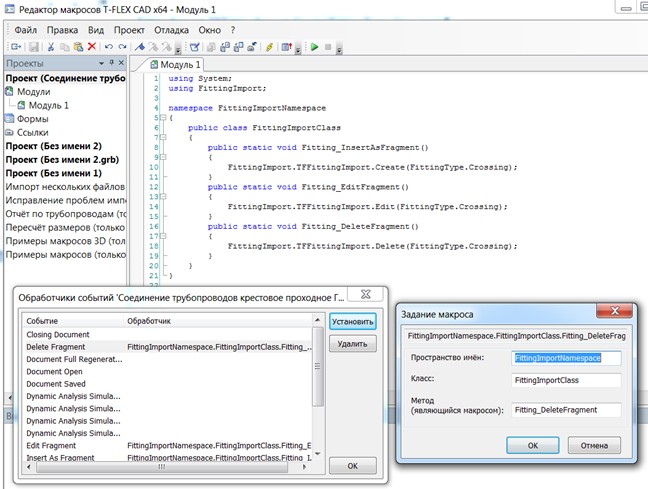
Для успешной компиляции макроса необходимо добавить в проект ссылку на FittingImport.
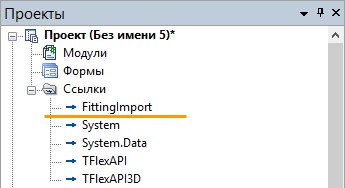
Пример создания смарт - фрагмента
В данном примере перечислены основные шаги для успешного создания смарт-фрагмента.
Создание смарт-фрагмента условно разбито на четыре этапа:
●Создание тела фитинга,
●Проектирование тела для создания формы выреза в трубе,
●Настройка параметров фитинга,
●Создание макроса.
В качестве примера использован смарт-фрагмент “Бобышка” из библиотеки “Примеры 3D 15\Сервисные инструменты\ Коммуникации\ Бобышка под манометр (Смарт).grb”
Создание тела фитинга
Для начала необходимо создать тело фрагмента. В данном случае для создания бобышки применены операции 3RO: Вращение и 3AT: Резьба. Вначале контур будущего тела был повернут вокруг оси на 360 градусов, а затем в получившемся отверстии была создана резьба.
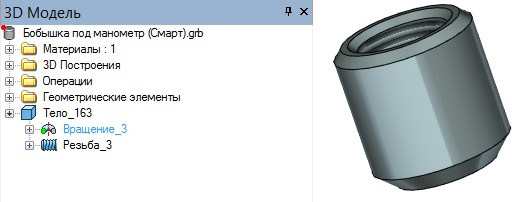
Подробную информацию о командах Вращение и Резьба можно найти в главах “Вращение” и “Резьба”.
Создание тела для задания отверстия
Следующий шаг – создание тела для задания в трубе отверстия.
Тело для задания отверстия – элемент фитинга, определяющий форму и размеры отверстия в трубе, в которую вставляется фитинг. После того как фитинг будет вставлен в трубу, тело для создания отверстия исчезнет.
Для создания смарт-фрагмента фитинга существуют определённые правила задания ЛСК, коннекторов и переменных.
Для создания бобышки нужно обязательно задать входной диаметр фитинга главного направления “DiameterIn1” и главную ЛСК - “LCS_1”.
Имена переменных и их описания приведены в разделе “Имена параметров фитинга”.
Задание входного диаметра
Диаметр задаётся в Редакторе переменных. Эта переменная определяет диаметр трубы, в которую вставляется фитинг и задаёт положение фитинга относительно него.
![]()
При создании переменной можно задать любое значение диаметра. При вставке фитинга в сборку макрос автоматически определит диаметр трубы, на которую вставляется фитинг, и занесёт его значение в переменные.
Для переменной необходимо установить флаг Внешняя переменная.
Задание ЛСК
Для определения положения ЛСК в примере создана линия построения. Линия расположена на расстоянии заданном внешней переменной “DiameterIn1/2” от торца цилиндрической части бобышки. Так как диаметр трубы делится пополам, отверстие будет создано до центра трубы, а бобышка будет расположена на самой трубе.
|
|
Линия для определения положения ЛСК |
Будущее расположение бобышки на трубопроводе |
В точке пересечения созданной линии и оси бобышки строится ЛСК. Этой ЛСК присваивается имя LCS_1.

В данном случае к фитингу не будут подсоединяться ни элементы трубопровода, ни другие фитинги, так что создание дополнительных коннекторов (C_In, C_Out), диаметров (DiameterIn2, DiameterOut), а также их параметров не требуется.
Создание тела
Следующим шагом создаётся тело для задания формы выреза в трубе. Контур создаваемого тела должен повторять форму выреза в трубе, чтобы при вставке не возникло пересечения тел фитинга и трубопровода.
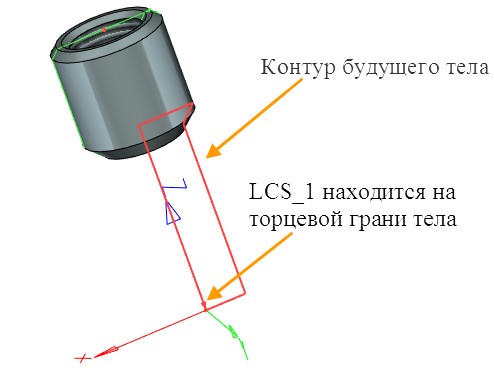

Длина тела должна зависеть от положения LCS_1. Это делается для того, чтобы можно было регулировать положение фитинга на трубе в зависимости от диаметра трубы.
Желательно, чтобы тело имело наиболее простую геометрию – параллелепипед или цилиндр. Это сократит время пересчёта трубопровода.
В случае если тело не создано, вырез делается по форме самого вставляемого фрагмента.
В данном случае тело получено путём вращения контура вокруг оси.

Тело для задания формы выреза в трубе следует скрыть в 3D сцене и на чертеже. Для того чтобы его скрыть нужно выполнить следующую последовательность действий.
●В редакторе слоёв необходимо создать новый слой и назвать его – “Невидимый” и поставить отметку в столбце Видимый только при вставке в сборку.
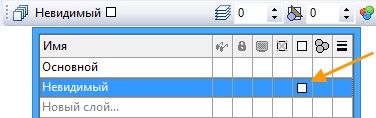
●В параметрах созданного тела на закладке Общие необходимо указать ранее созданный слой “Невидимый”, после чего тело будет скрыто в 3D сцене.
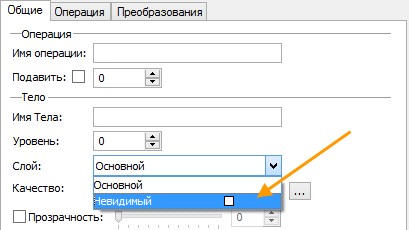

Настройка параметров фитинга
После создания тела фитинга необходимо задать ему параметры для вставки в сборку в качестве смарт-фрагмента. Для этого в команде ST: Задать параметры документа, необходимо зайти на вкладку 3D и нажать кнопку [Фрагмент].
В появившемся окне необходимо:
●Указать Способ вставки – Smart Fragment (макрос) (Создание макроса описано ниже). Система будет использовать заданный в Редакторе макросов макрос при вставке этого тела.
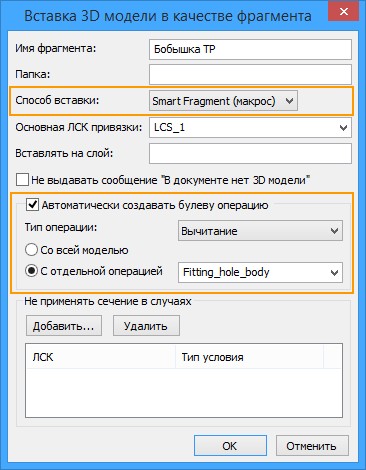
●Установить флаг Автоматически создавать булеву операцию. Из выпадающего списка необходимо выбрать Тип операции - вычитание, чтобы тело создавало вырез в трубе и указать С отдельной операцией, чтобы вырез делался только с помощью выбранного тела, а не всего фитинга.
В поле справа нужно указать имя тела, которое будет использовано для булевой операции. В данном случае - “Fitting_hole_body”.
Задание вышеперечисленных параметров позволит системе автоматически выполнить макрос и создать булеву операцию при вставке смарт-фрагмента.
После выполнения булевой операции, тело для создания формы выреза в трубе исчезнет. Оно будет указано в секции Элементы врезки в окне Свойства для выбранного элемента трубопровода.
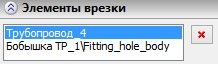
Создание макроса
Далее приведена последовательность действий для создания макроса вставки смарт-фрагмента.
●В редакторе макросов необходимо создать новый макрос. Текст макроса для различных фитингов отличается только типом, указанным в скобках. В данном случае это тип “Inset”.
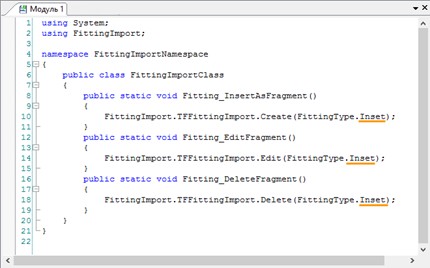
●Далее необходимо установить три обработчика событий:
●вставка как фрагмент (Fitting_InsertAsFragment),
●редактирование (Fitting_EditFragment),
●удаление (Fitting_DeleteFragment).
Для задания обработчика необходимо выбрать проект и в контекстном меню выбрать Обработчики событий….
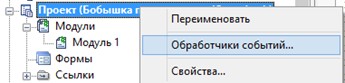
В появившемся окне нужно поочерёдно выбрать три строки “Delete fragment”, Edit Fragment, “Insert As Fragment” и выбрать для них макрос с помощью кнопки [Установить].
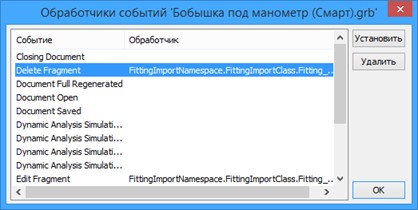
Так как главный макрос был предварительно создан в редакторе макросов, то появится список, из которого можно выбрать необходимую часть макроса. При необходимости макрос можно задать вручную с помощью кнопки [Задать вручную].


●Для успешной компиляции макроса необходимо в проект добавить ссылку на FittingImport.
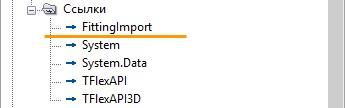
После выполнения всех вышеперечисленных пунктов, файл фрагмента нужно сохранить. Теперь созданный фитинг можно использовать для вставки в сборку.
Подробную информацию о создании макросов можно найти в главе “Макросы”.
После выполнения всех вышеперечисленных действий необходимо сохранить файл фрагмента. Теперь его можно добавлять в 3D сцену с помощью механизма Drag’n’Drop.
Пример создания окончаний и соединений трубопровода
При создании моделей середины и окончаний трубопроводов необходимо учитывать приведённый ниже набор правил.
Для добавления моделей концовок и окончаний в библиотеку используйте команду:
|
<B> |
Конфигурация библиотек |
Подробную информацию об этой опции можно найти в главе “Отверстия”.
В файле фрагмента необходимо создать следующие переменные:
●Diameter или D - диаметр трубы (допустимый диапазон значений от 0 до 10000)
●Thickness или T - толщина стенки трубы (допустимый диапазон значений от 0 до 10000)
●InnerDiameter или InnerD - использование внутреннего диаметр (возможные значения 0 или 1)
Примечание. Переменная InnerDiameter (D) может использоваться для подавления одного из тел в файле фрагмента. Одно тело будет видимым при использовании внутреннего диаметра, второе - при использовании внешнего.
Правила создания фрагмента окончания или соединения
После создания 3D модели необходимо:
●Построить внешний 3D узел (внешний узел должен быть только один). Этот узел будет ограничивать примыкающую трубу, он должен располагаться на "внутреннем торце" тела фрагмента.

●Построить внешнюю ЛСК. Эта ЛСК должна располагаться на "внешнем торце" тела фрагмента и будет использоваться для его привязки. Её необходимо назначить как основную ЛСК привязки в командеST: Параметры документа, закладка Фрагмент 3D .
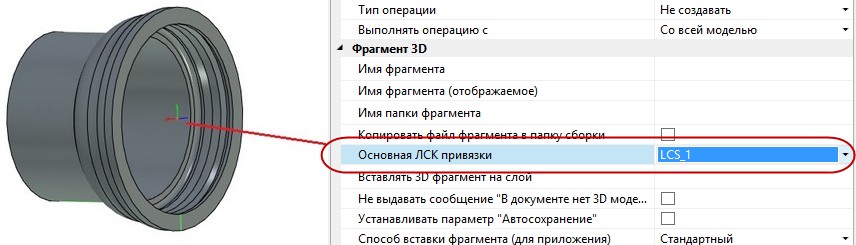
Подробнее о создании ЛСК можно прочитать в главе “Локальные системы координат”.
●Создать пользовательский диалог редактирования внешних переменных (необязательное действие). Данный диалог автоматически встраивается в окно свойств при вызове переменных окончания в команде создания\редактирования трубопровода.
Подробнее о создании диалога можно прочитать в главе “Элементы управления. Создание пользовательских диалогов”.
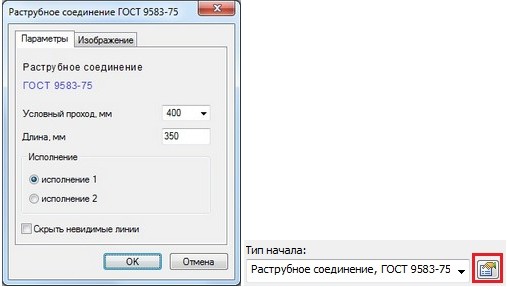
●Создать иконку при помощи команды Сервис >> Специальные данные >> Иконка. (необязательное действие).

●В редакторе переменных добавить диагностику нежелательных комбинаций значений переменных.
Подробнее о переменных можно прочитать в главе “Переменные”.
Правила создания файла фрагмента середины трубопровода
В файле фрагмента необходимо создать переменные, описанные в начале раздела: Diameter, Thickness, InnerDiameter.
Для создания модели удобно использовать любую удобную операцию, например операцию По траектории. Важно чтобы тело строилось на 3D пути.
После создания 3D модели необходимо задать параметры в команде Адаптивный фрагмент. Это позволит создавать трубопровод, используя любую выбранную трассу.
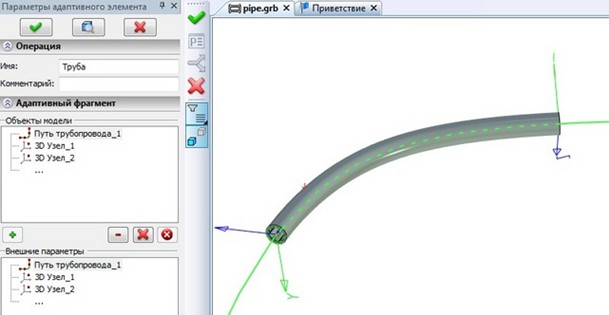
Имя. Параметр задаёт имя операции в дереве модели, которое будет присваиваться трубопроводу при использовании данного фрагмента.
Геометрические параметры
- путь (3D путь или Трасса). Элемент, определяющий траекторию трубопровода.
- 3D узел начала трубы
- 3D узел конца трубы
Важно соблюдать последовательность геометрических параметров в списке. Первым должен быть путь, а затем точки начала и конца.
Создание иконки и диалога внешних переменных для фрагмента не являются обязательным действием.
Имя, которое отображается в списке концовок и соединений в команде создания трубопровода, задаётся в команде Файл >> Свойства на закладке Информация.
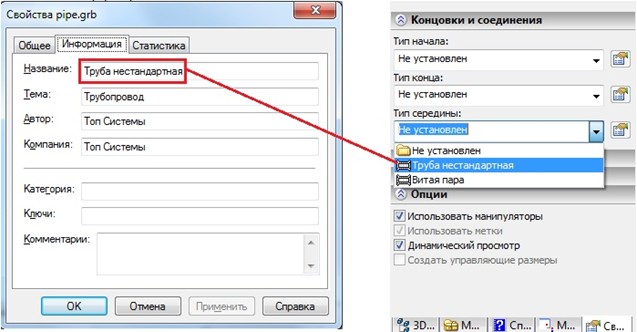
После выполнения всех вышеперечисленных действий необходимо сохранить файл фрагмента.